Cómo acelerar las animaciones de Windows 10

Con la llegada de Windows 10, vimos cómo la interfaz del sistema operativo de Microsoft era mucho más moderna que la de versiones anteriores. Dicha interfaz incluye ciertas animaciones que hacen que Windows 10 sea mucho más vistoso y moderno.
Estas animaciones tienen un tiempo de duración que en ocasiones puede que no sea del agrado de algunos usuarios, ya que puede que en algunas ocasiones los usuarios sientan que el sistema va más lento al tener que esperar que se ejecuten este tipo de animaciones. A continuación, vamos a mostrar cómo acelerar las animaciones de Windows 10.
Antes de nada, es recomendable crear un punto de restauración del sistema, por si algo va mal, poder volver a como lo teníamos antes de hacer ningún cambio, ya que para acelerar las animaciones de Windows 10, vamos a tener que hacer una pequeña modificación en el registro de Windows 10. Si lo preferimos, también podemos hacer una copia de seguridad del registro, por si algo va mal, volver a recuperar los valores anteriores.
Pasos a seguir para acelerar las animaciones de Windows 10
De cualquier forma, lo siguiente que vamos a hacer es abrir el registro de Windows 10 ejecutando el comando regedit desde una ventana Ejecutar, Win+R. Una vez ahí, navegamos hasta la ruta:
HKEY_CURRENT_USER\Control Panel\Desktop. Bajo esta clave del registro debemos buscar el valor MenuShowDelay y hacer doble clic sobre él para editarlo.
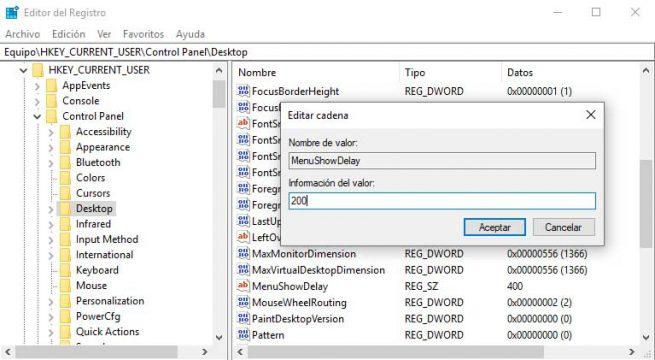
Este valor es el que indica el número de milisegundos que dedica el sistema para ejecutar las animaciones, por lo tanto, es el que nos permite acelerar las animaciones de Windows 10.
Lo que tenemos que hacer es reducir el valor de MenuShowDelay, ya que de esta manera, estaremos indicando que el tiempo de las animaciones sea menor y por lo tanto, serán más rápidas. Por el contrario, si aumentamos el valor, haremos que las animaciones de Windows 10 sean más lentas.
El valor predeterminado de MenuShowDelay es 400, por lo que para acelerar las animaciones de Windows 10, podemos establecer su valor a 200. Esto hará que las animaciones sean el doble de rápidas, por ejemplo.
Si en lugar de acelerar las animaciones de Windows 10 preferimos desactivarlas por completo, también podemos hacerlo. Windows 10 permite desactivar algunas animaciones concretas o bien desactivar todas por completo. Desde el siguiente enlace puedes ver los pasos a seguir para desactivar las animaciones de Windows 10.
Comentarios
Publicar un comentario